Turinys saugomas ant debesies ir visada ten naudotojo kai ji yra reikalinga per pagerinti efektyvumą ieškančiai, saugoti ir apdoroti failus MacOS Sierra nepasiekiamoje vietoje. Naujoji sistema bus automatiškai išsaugoti iki tuos failus, kad jūs neturite naudoti dažnai debesyje atlaisvinti atminties su MacOS Sierra. Optimizuotos versijos nuotraukų ir kitų dažnai naudojamų failų liks jūsų Mac o visi kiti failai yra saugomi ir gali būti atkurti parsisiunčiant jas iš debesies. Sužinokite, kaip galite tai padaryti žemiau.
1 dalis: nemokamai iki saugojimo vietos jūsų Mac
Jūs galite peržiūrėti savo saugojimo raštas ant jūsų Mac santrauką paspaudę apie šį "Mac" iš į iš darbalaukio ekrane. Nuo jūsų naudotų ir laisvos vietos apžvalga bus rodomas saugojimo skyriuje.
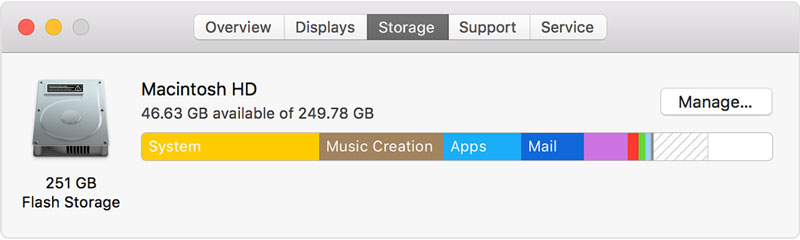
Spustelėkite valdyti viršutiniame dešiniajame kampe, norėdami peržiūrėti galimybes atlaisvinti atminties su MacOS Sierra. Jei jau turite keletas variantų įjungta, matysite mažiau parinkčių laisvų šiame lange.
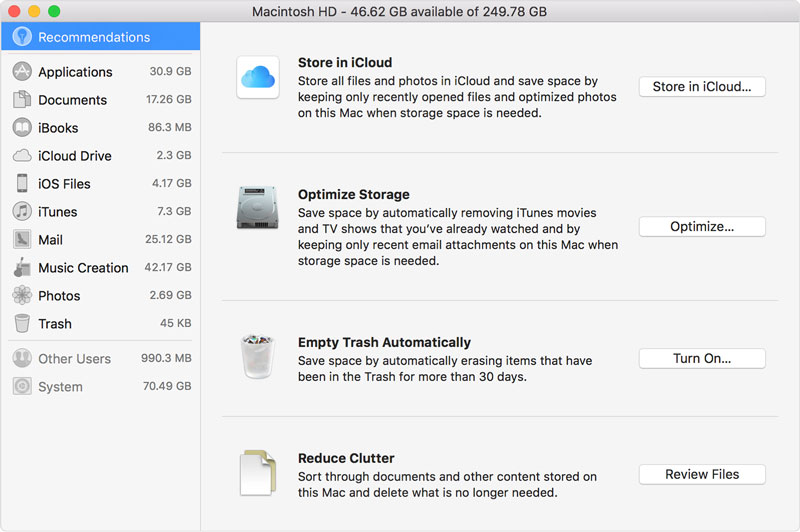
1. Laikyti iCloud: po pasirinkdami icloud galimybe parduotuvėje turėsite galimybę pasirinkti tarp "failus iš darbalaukio ir dokumentų iCloud diską" ir "nuotraukas ir vaizdo įrašus į" iCloud "nuotraukų bibliotekoje".
- Pirmasis variantas bus saugomi visi failai forma darbalaukį ir parsisiųsti, kurie nėra naudojami dažnai iCloud diską, kai erdvė yra reikalinga jūsų sistemoje. Visi failai, kurie bus saugomi debesyje turės debesies piktogramą šalia jo su galimybe paspausti ir parsisiųsti bet kuriuo metu.
- Už antrąjį variantą, visi pilni versijos nuotraukas bus saugomi iCloud nuotraukų bibliotekoje su optimizuota versijų jūsų sistemoje. Galite atsisiųsti originalus iš iCloud nuotraukų bibliotekoje bet kuriuo metu. Laisvos atminties jūsų iCloud yra pagal planą, kad Jūs esate. Jūs galite valdyti šią parinktį norėdami padidinti arba sumažinti turimą erdvę.
2. Optimizuoti laikymas: už šią parinktį galėsite pasirinkti vieną iš toliau nurodytų parinkčių po paspaudę ant jos;
- Atsisiųsti tik neseniai attachments- tik neseniai gavo priedai bus atsiųsta automatiškai. Kiti priedai galima atsisiųsti rankiniu būdu atidaryti ir juos taupyti prie sistemos
- Negalima automatiškai atsisiųsti bet kokį laišką attachments- elektroninio pašto priedus bus galima atsisiųsti tik tada, jei atidarote tą paštu arba elektroninio pašto priedą ir jei įrašote, kad areštuojant sistemos
- Automatiškai pašalinti stebėjo iTunes filmus ir televizijos shows- visas iTunes filmus ir TV šou, kad jūs stebėjo bus pašalinta iš jūsų Mac debesys saugojimo, kai reikia daugiau vietos. Šie elementai gali būti vėl atsisiųsti bet kada paspaudę ant debesų logotipu šalia jų.
3. Tuščias šiukšlių automatiškai: pasirinkus šią parinktį, bus reiškia, kad jūs turite nustatyti savo Mac automatiškai ištrinti visus failus, kurie yra siunčiami į šiukšlių dėžę ir ten išbuvo 30day laikotarpį. Bet kokie šiukšlių failus po 30 dienų bus automatiškai ištrinta atlaisvinti atminties su MacOS Sierra.
4. Sumažinti netvarką: ši parinktis padės jums atkreipti dėmesį į visas didelius failus, kad jūs negalite būti, kuriems dargi ilgiau. Kai paspausite ant peržiūros failus galite pasirinkti iš šoninės juostos parinkčių ieškoti savo skyrių, pavyzdžiui, dokumentų, atsisiųsti ir programas. Jūs galite ištrinti kai kuriuos failus tiesiogiai iš šių kategorijų sklandė virš jų ir pasirinkdami X klavišą Delete. Kad failas bus ištrintas iš jūsų Mac gera. Jei įsigijote jį iš iTunes, Apple Store arba iBooks laikyti galite jį atsisiųsti dar kartą vėliau. Kategorijų su skyriais galite pamatyti bendrą failo dydžio iš šono. Jūs galite atverti failą, kad matytumėte skirtingos kameros ir jų dydžių ir pasirinkti, ką ištrinti iš ten. Tai taip pat bus visam laikui ištrinti.
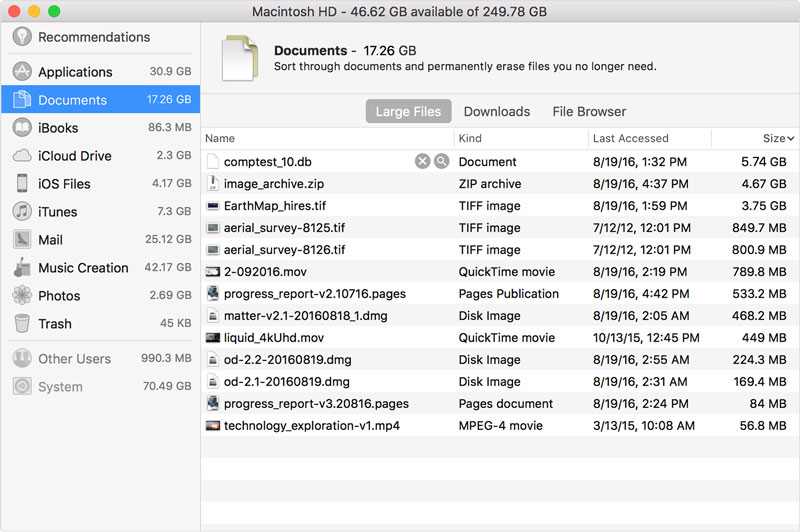
Kiti būdai MacOS Siera taupo erdvę automatiškai
- Jūs gausite priminimus ištrinti taikymo montuotojams, kad jūs jau naudojami ir nebus būtinybės vėl ant jūsų Mac
- Talpyklą, žurnalai ir kiti duomenys laikomi nereikalingi bus pašalinta automatiškai atlaisvinti atminties su MacOS Sierra
- Dublikato parsisiųsti iš "Safari" bus aptikta sistema. Tik forma naujesni versija atsisiųsti pasikartojančius parinktys bus išsaugotos jūsų Mac.
- Visi šriftai, kalbos ad žodynai, kurie nėra naudojami jūsų Mac bus ištrinta
5. Kur rasti nustatymus, kad kiekviena funkcija
- Laikyti "iCloud": pasirinkite "Apple" meniu> Sistemos nuostatos> "iCloud". Spustelėkite Parinktys. Desktop dokumentai ir optimizuoti sandėliavimo bus parenkamas automatiškai. Atžymėti iCloud diską išjungti "iCloud" Drive visiškai. Nuotraukose galite pasirinkti nuotraukos> pirmenybę> "iCloud". Tai parenka iCloud nuotraukų biblioteką ir optimizuoti Mac saugojimo.
- Optimizuokite saugojimo: iTunes pasirinkite iTunes> Preferences> Advanced. Optimizuotas saugojimo parinks automatiškai ištrinti watched filmus ir televizijos laidas. Be paštu pasirinkti paštas> Preferences> Accounts. Optimizuoti sandėliavimo nustato Parsisiųsti priedus neseniai arba nė vieno.
- Tuščias šiukšlių automatiškai: nuo ieškiklis pasirinkti Finder> Preferences> Advanced. Tai bus pasirinkti pašalinti elementus iš šiukšlių po 30 dienų.
6. Sužinokite daugiau
Į apie Mac op į viršų, purgeable turinys bus parodyti saugojimo skyriuje, jei optimizuoti "Mac saugojimas įjungtas. Failai laikomi purgeable yra tie "Mac galite pašalinti, kad vietos, bet visi jie gali būti atsisiųsti dar kartą.
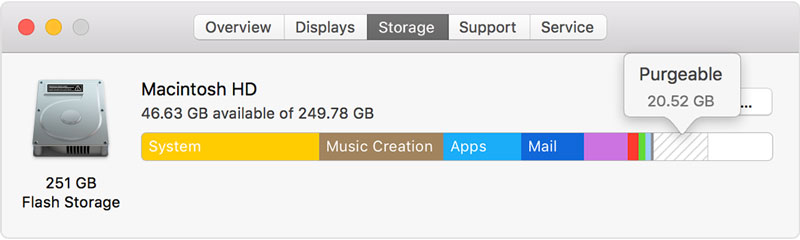
Per atlaisvinti vietos jūsų Mac galite ištrinti arba prarasti po avarijos failą ar nori jį atgal į ateitį procesą. Jūs galite tai padaryti su Mac "kietojo disko duomenų atkūrimo programinės įrangos. Wondershare duomenų atkūrimo Mac yra geras pasirinkimas už tai. Jūs galite atkurti duomenis iš Mac kietąjį diską, kuris buvo prarastas, ištrinti ar formatuoti.

- Atkurti prarastus arba panaikintus failus, nuotraukas, garso, muzikos, laiškus iš bet kaupiklio efektyviai, saugiai ir visiškai.
- Palaiko duomenų atkūrimo iš šiukšlinės, kietąjį diską, atminties kortelę, "flash" diską, skaitmeninį fotoaparatą ir vaizdo kameroms.
- Palaiko susigrąžinti duomenis staiga ištrynimą, formatavimą, kietojo disko korupcijos, viruso ataka, sistemos gedimų pagal įvairiose situacijose.
- Peržiūrėti prieš atkūrimo leidžia jums padaryti atrankinį utilizavimą.
- Palaikomos operacinės sistemos: Windows 10/8/7 / XP / Vista, Mac OS X "(" Mac OS X 10.6, 10.7 ir 10.8, 10.9, 10.10 Josemičio, 10.10, 10.11 "El Capitan, 10.12 Siera) ant iMac, MacBook, Mac Pro" ir tt






